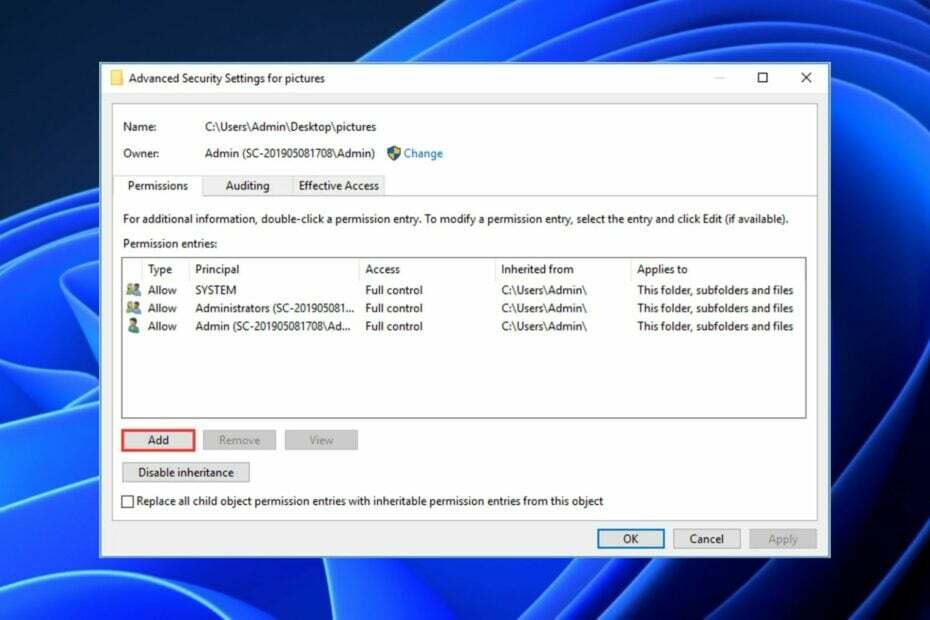Спробуйте ці прості рішення, які вже підтверджені
- Відсутність прав адміністратора, швидше за все, призведе до обмеження дозволу на перегляд або редагування параметрів об’єкта.
- Зміна власника каталогу є одним із найшвидших способів вирішити цю проблему.
- Ви також можете спробувати перемістити проблемний файл/папку в інше місце.

XВСТАНОВИТИ, НАТИСНУВШИ ЗАВАНТАЖИТИ ФАЙЛ
Це програмне забезпечення виправить поширені комп’ютерні помилки, захистить вас від втрати файлів, зловмисного програмного забезпечення, апаратних збоїв і оптимізує ваш ПК для максимальної продуктивності. Вирішіть проблеми з ПК і видаліть віруси в 3 простих кроки:
- Завантажте Restoro PC Repair Tool який поставляється із запатентованими технологіями (патент доступний тут).
- Натисніть Розпочати сканування щоб знайти проблеми з Windows, які можуть спричиняти проблеми з ПК.
- Натисніть Відремонтувати все щоб вирішити проблеми, що впливають на безпеку та продуктивність вашого комп’ютера.
- Restoro завантажив 0 читачів цього місяця.
Деякі з наших читачів нещодавно повідомили, що помилка зазначення Ви не маєте дозволу на перегляд або редагування налаштувань дозволу цього об’єкта дуже засмучує, оскільки вони не можуть отримати доступ до деяких файлів або папок на своєму ПК. Ця проблема здебільшого неминуча, якщо ви не маєте прав адміністратора.
Чому я не маю дозволу на перегляд або редагування помилки налаштувань цього об’єкта?
Може бути кілька причин, чому ви зараз не маєте дозволу на доступ до певних налаштувань об’єкта. Деякі з них такі:
- Інші програми одночасно використовують ваш файл/папку – Щоразу, коли це трапляється, ви не можете переглядати або редагувати налаштування дозволів об’єкта.
- Пошкоджений обліковий запис користувача – Проблема з дозволом може виникнути, якщо обліковий запис користувача пошкоджено через збій комп’ютера або через ураження комп’ютера вірусами чи шкідливим програмним забезпеченням.
- Файл або папку зашифровано – Якщо файл або папка зашифровані, ви не можете мати до нього доступ, якщо він не буде розшифрований особою, яка його зашифрувала, або ви отримаєте сертифікат, який використовувався для шифрування такого файлу/папки.
- Обліковий запис користувача більше не активнийe – Коли файл створюється або належить обліковому запису користувача, який більше не активний на вашому комп’ютері, це може призвести до цієї проблеми. Однак це можна швидко вирішити в безпечному режимі.
Ви можете перевірити тут, щоб дізнатися більше причини цих проблем з дозволом.
Що я можу зробити, якщо у мене немає дозволу на перегляд або редагування налаштувань дозволу цього об’єкта?
Перш ніж спробувати будь-яке з розширених виправлень, ви повинні виконати наступні кроки, якщо ваша проблема не є надуманою:
- Просте рішення — скопіювати папку в інше місце. Перемістивши його на нове місце, ви можете спробувати отримати доступ до нього звідти. Можливо, це не найкраще рішення, але його варто спробувати.
- Перезавантажте ПК, щоб перевірити, чи проблема не зникає. Не зволікайте, негайно вживайте заходів, якщо ваші комп'ютер не перезавантажується.
Після підтвердження вищевказаних перевірок, а помилку ще не виправлено, ви можете спробувати будь-яке з наведених нижче виправлень.
1. Візьміть право власності на каталог
- Натисніть вікна + E ключі для відкриття Провідник файлів.
- Знайдіть файл, до якого немає доступу, клацніть його правою кнопкою миші та виберіть Властивості зі спадного меню.

- Перейдіть до Безпека вкладку та натисніть Адміністратор від Імена груп і користувачів. Потім натисніть на Просунутий кнопку.

- Знайдіть Власник угорі та натисніть Зміна.

- В Виберіть користувача або групу вікно, натисніть на Просунутий кнопку.

- Потім натисніть на Знайди зараз кнопку в Розширені налаштування і виберіть, яка група має мати повний доступ до файлів на вашому комп’ютері.

- Далі натисніть в порядку щоб закрити це вікно.
- Потім перейдіть до Дозволи і перевірте, чи є там ваш обліковий запис користувача. Якщо ні, натисніть на додати кнопку.

- Далі натисніть на Виберіть принципала.

- Тут повторіть кроки 5 і 6 щоб вибрати потрібного користувача або групу.
- встановити Тип до Дозволити і Застосовується до Ця папка, вкладені папки,іфайлиі перевірте Повний контроль варіант. Тепер натисніть в порядку кнопку для збереження змін.
Порада експерта:
СПОНСОРОВАНО
Деякі проблеми з ПК важко вирішити, особливо коли мова йде про пошкоджені сховища або відсутні файли Windows. Якщо у вас виникли проблеми з виправленням помилки, ваша система може бути частково зламана.
Ми рекомендуємо встановити Restoro, інструмент, який просканує вашу машину та визначить несправність.
Натисніть тут завантажити та почати ремонт.
Після виконання наведених вище кроків ви матимете право власності на вибраний файл, а також зможете редагувати його без обмежень.
Ви також можете досліджувати інші методи змінити дозвіл власності на файли, якщо вам заборонено доступ у цьому посібнику.
2. Видаліть обліковий запис із дозволів
- Натисніть вікна + E ключі для відкриття Провідник файлів.
- Клацніть правою кнопкою миші файл/папку з проблемою та виберіть Властивості.

- Перейдіть до Безпека вкладку та натисніть Просунутий.

- Якщо запис у верхній частині списку Відмовлено під Доступ, виберіть його та натисніть видалити.

- Якщо з’явиться повідомлення про помилку, натисніть на Вимкнути успадкування кнопку.

- Далі виберіть Перетворити успадковані дозволи на явні дозволи для цього об’єкта, а потім видаліть обліковий запис.
- Нарешті натисніть в порядку щоб зберегти зміни.
- Помилка 0x800702e4: що це таке та як її виправити
- 0x80280013 Помилка PIN-коду під час спроби входу [Виправлено]
- Код помилки 0x800b010a: 5 способів її виправити
- Код помилки 0x80042306: що це таке та як це виправити
- Ndis.sys BSoD: як це виправити в Windows 11 і 10
Тепер перевірте, чи видалення облікового запису з дозволу вирішило проблему.
Крім того, ви також можете переглянути наш детальний посібник як виправити заборону доступу адміністратора в Windows 10 і 11.
Не соромтеся використовувати розділ коментарів нижче, якщо у вас є запитання чи коментарі.
Виникли проблеми? Виправте їх за допомогою цього інструменту:
СПОНСОРОВАНО
Якщо наведені вище поради не допомогли вирішити вашу проблему, на комп’ютері можуть виникнути глибші проблеми з Windows. Ми рекомендуємо завантаження цього інструменту відновлення ПК (оцінка «Чудово» на TrustPilot.com), щоб легко їх вирішити. Після встановлення просто натисніть Розпочати сканування кнопку, а потім натисніть на Відремонтувати все.